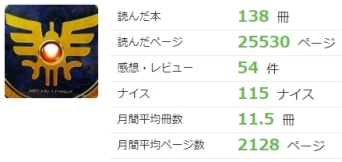日々是好日。
Avgleがダウンロード出来なくなって非常に困っている
マネクエ(@moneyquest_com)です。
今まで、動画の視聴は一旦ダウンロードして、スマホやパソコンで観ていました。ところが、新しく購入したLenovoのノートパソコンでは、長年愛用していたストリームレコーダーが使用出来なくなっていました!Σ(゚д゚lll)
公式サイトでは配布停止され、再開のメドが立っておらずYahoo知恵袋に嘆きの声が沢山投稿されています。
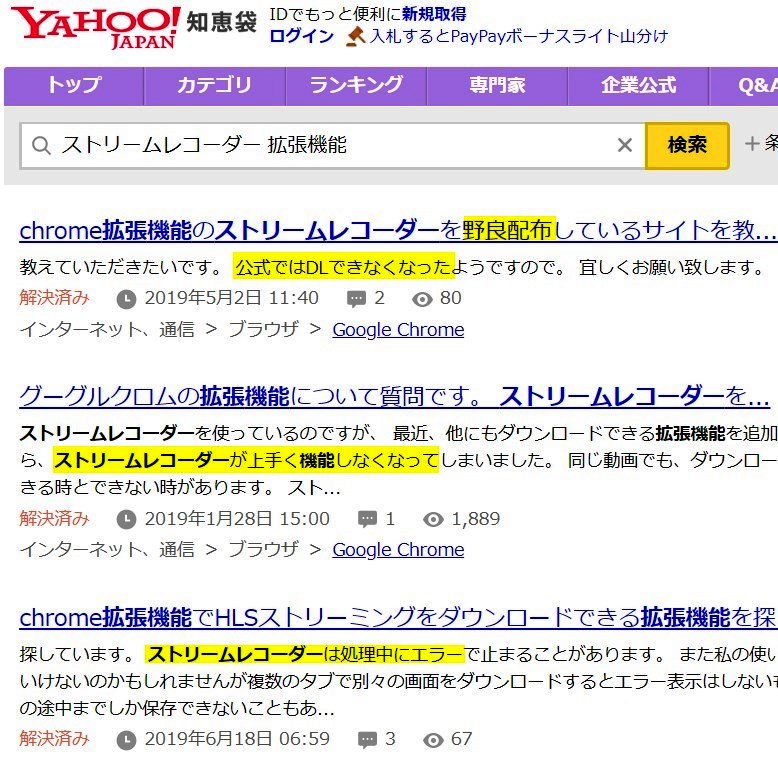
今回は、無期限の配布停止をしているストリームレコーダーのダウンロードとインストール方法を解説していきます。
目次
ストリームレコーダーとは?
HLS ( HTTP Live Streaming ) で配信されているストリーミング動画をmp4として保存できます。 また、ユニークなビデオキャプチャ機能も備えているため、通常のダウンロードアプリでは保存ができない動画についても直接録画することが可能です。 そのため、一般的な動画サイトだけでなくTwitchやMixerといったライブ配信サイト等にも幅広くご利用いただけます。
※Chrome ウェブストアから引用
ストリームレコーダーは、ストリーミング動画をダンウンロードすることができるGoogle Chrome用の拡張アプリです。 HLS(m3u8+ts)形式の動画をmp4形式に変換して保存します。また、HLSに対応しているストリーミングの動画をmp4としてダウンロードできます。音声や動画データは高品質のままmp4に変換できます。
ストリームレコーダーの現状
配布停止(2019年3月頃)になる前に、Google Chromにインストールしていたストリームレコーダーは、今でも問題無く使用出来ます。
現在は、配布停止しており、ダウンロードもインストールも出来ない状態です。
配布再開のメドや、Googleから許可がおりない理由なども不明で暫くは配布される気配が無いです。
ストリームレコーダーのダウンロードは中国サイトから
ちょっと不安かも知れませんが、無事にダウンロードもインストール出来ています。
しかし、自己責任でのダウンロードとインストールをお願いします。
下記のサイトより(中国サイト)ダウンロードする事が出来ます。
stream recorder Chrome插件 v1.0免费版
http://www.pc6.com/soft/FireFox_638997.html
IE(インターネットエクスプローラー)やFirefox(ファイヤーフォックス)等のブラウザを使ってダウンロードしましょう!
結構、下の方にあるのでスクロールして下さい。
ダウンロード項目が6つあり、どれをクリックしてもファイルダウンロードできます。
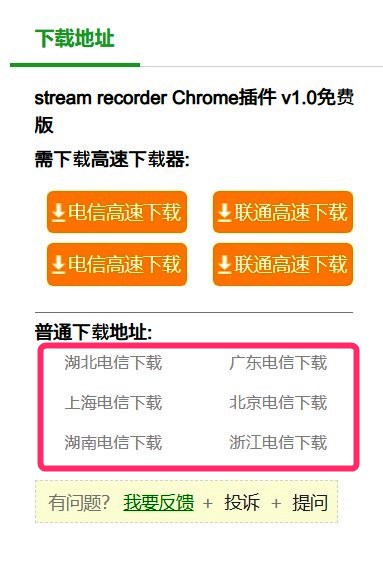
インストール前に、テキストドキュメントの作成
通常の「ダウンロード」→「インストール」とは違い、Google Chromへの拡張機能としてインストールするので少し特殊な方法を使います。
先ほど、ダウンロードしたZIP形式のフォルダを解凍します。
フォルダを開くとこういったファイルが並びます。
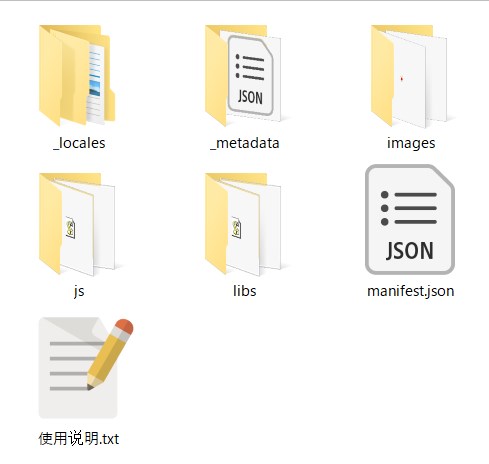
ここに、テキストドキュメントを2つ作ります。
【左クリック】→【新規作成】→【テキストドキュメント】
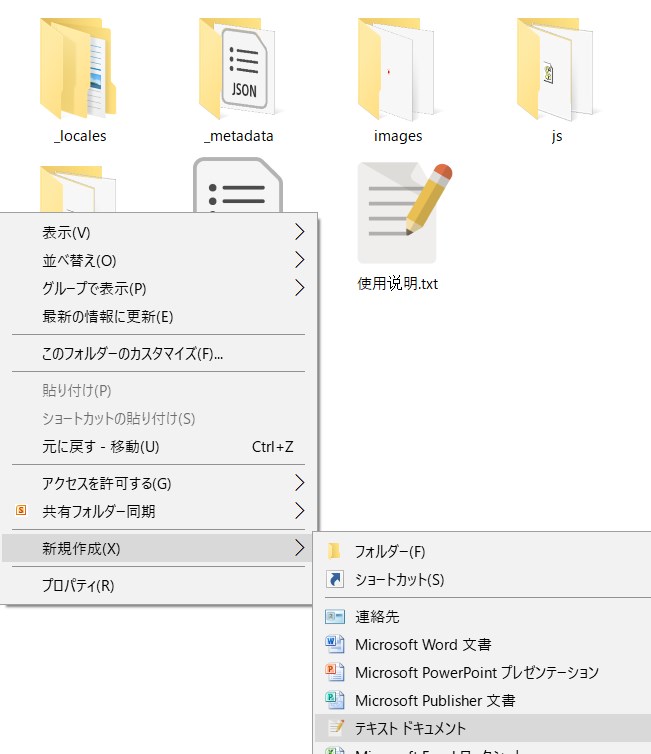
今回、ファイルを参考にさせて頂きました『labtechs-notes』さんのブログです。
リンク:https://labtechs-notes.com/stream-recorder/
①:ファイル名【background.html】
下記の文字列をコピーしてテキストに貼り付けてファイル名【background.html】で保存して下さい。
|
1 2 3 4 5 6 7 8 |
<html> <head> <meta charset="utf-8"> <script type="text/javascript" src="js/bg.js"></script> </head> <body> </body> </html> |
②:ファイル名【options.html】
同じく、下記の文字列をコピーしてテキストに貼り付けてファイル名【options.html】で保存。
|
1 2 3 4 5 6 7 8 9 10 11 12 |
<html> <head> <meta charset="utf-8"> <meta http-equiv="Content-Type" content="text/html; charset=utf-8" /> <script type="text/javascript" src="js/options.js"></script> </head> <body> <div style="margin-left:10px"> no configurable items <div> </body> </html> |
2つのテキストドキュメントを作ったら、下記の画像の様になるはずです。
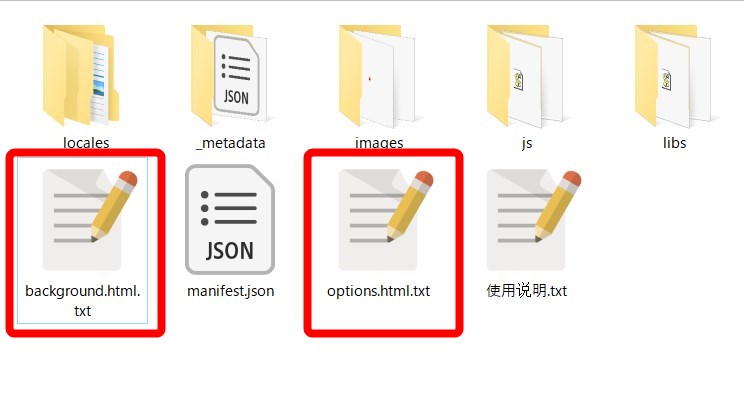
作ったテキストドキュメントの拡張子が『.txt』なので『.txt』から『.html』に変更して保存します。
すると、テキストファイル(txt)がHTML(.html)ファイルになります。

因みに、ファイルの拡張子を出す方法は、フォルダ上部にある
【表示】→【表示/非表示】→【□ファイル拡張子】にチェックを入れると拡張子が表示されます。
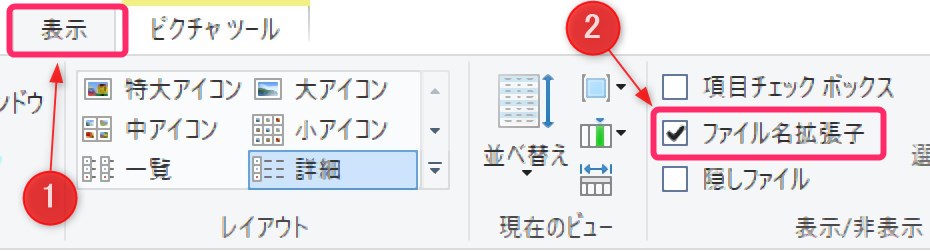
Google Chromにストリームレコーダーをインストール(ちょっと特殊)
拡張機能として外部からインストールするので、通常のインストールと比べ特殊です。
Google Chromの拡張機能からインストールします。
Google Chromのブラウザを開き
【Chrom の右端の「Google Chromの設定」】→【設定(S)】→【拡張機能】
又は、下記のURLをコピー&ペーストすれば一発で拡張機能まで飛べます。
※URL:chrome://extensions/
「デベロッパーモード」を有効にします。
次に、「パッケージ化されていない拡張機能を読み込む」をクリックします。
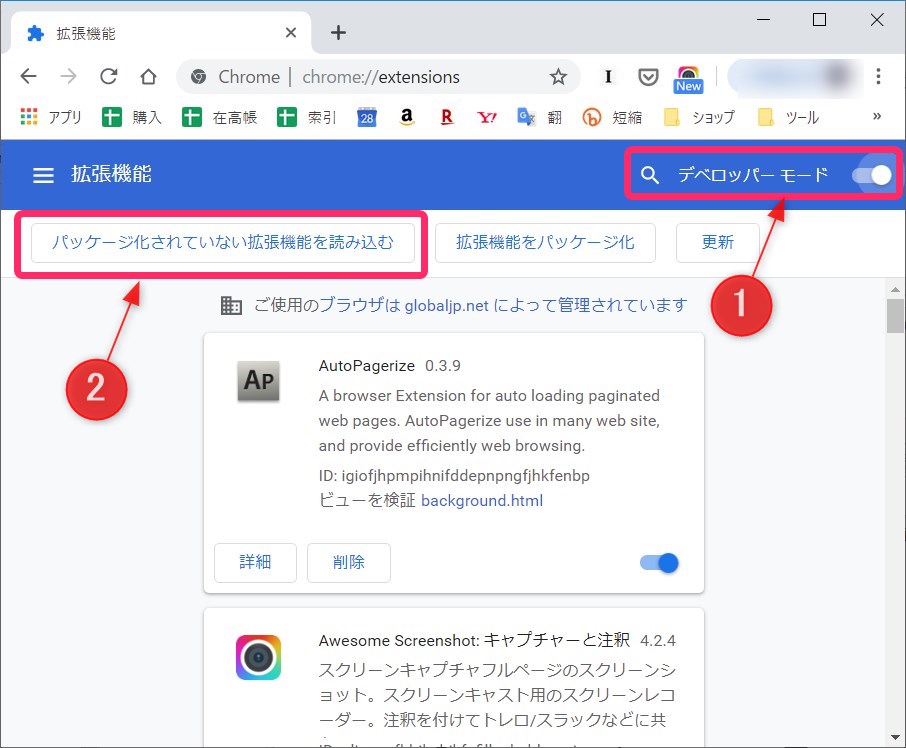
この後、先ほどダウンロードし2つのテキストドキュメントを作ったフォルダを指定する必要があります。焦るとフォルダ事消失する謎の現象が起きます(他にもフォルダごと無くなった方がいました)
再度、ドキュメントファイルを作る事になるので慎重に取り掛かりましょう。
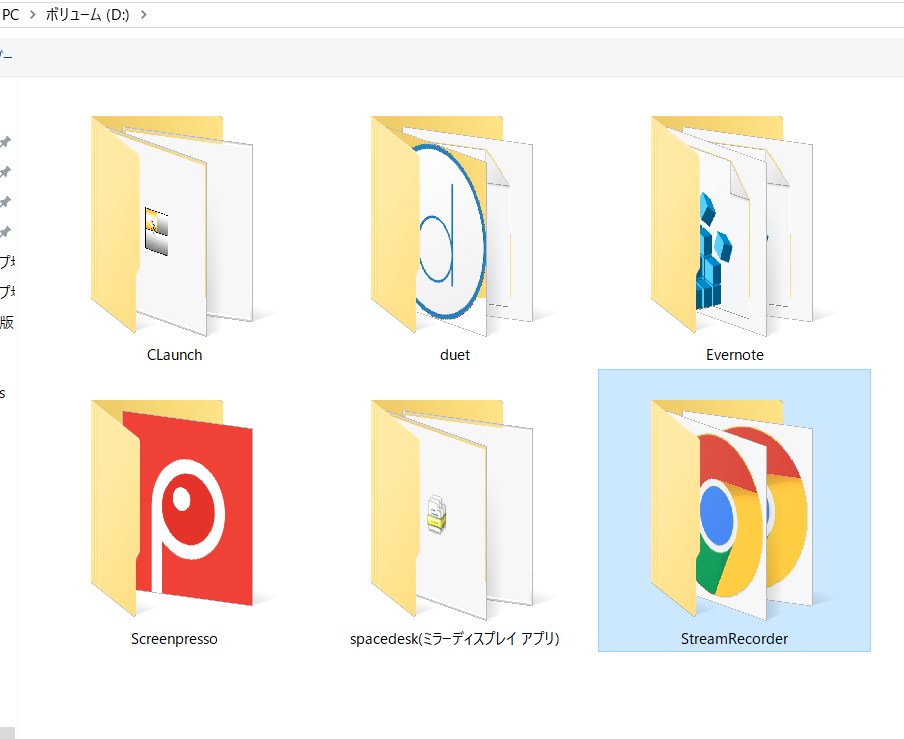
無事にインストールができると拡張機能の中に『ストリームレコーダー 1.1.2』が表示されるはずです。
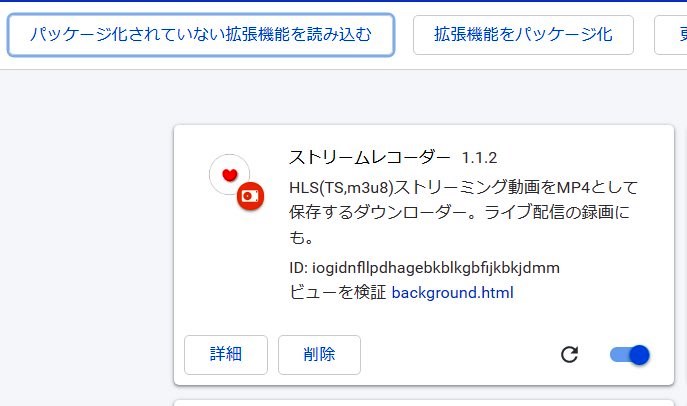
Google Chromのブラウザにもインストールされれば、タスクバーにアイコンが表示されます。

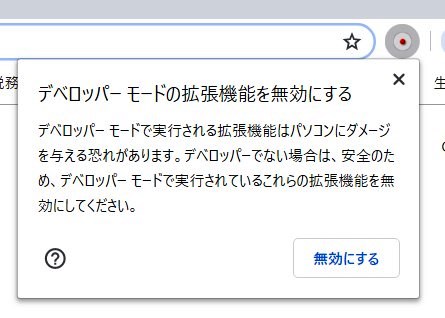
「無効」にするとストリームレコーダーがタスクバーから消えて使えなくなります。
また、ダウンロードしたストリームレコーダーのフォルダが消える事もありました。
フォルダが消失する事象は不確定で何が原因なのか分かりませんが、一度警告を「×」で閉じれば、シャットダウン、再起動するまで表示されませんので、そこまで気にならないと思います。
インストールから暫く様子を見た方がいいと思うのでフォルダのコピーを作成しておく対策を取っています。
配布停止になる前のファイルはバックアップ
メインのデスクトップパソコンには、配信停止になる前にインストールしていたファイルがあります。現在も問題なく使用できているので、ファイルを探してバックアップしておくとインストールが楽です。
ストリームレコーダーには、拡張機能IDがあります。
ID検索するとファイルが出てきます。
拡張機能ID:【iogidnfllpdhagebkblkgbfijkbkjdmm】
このIDを【ローカルディスク(C)】で検索に掛けましょう。
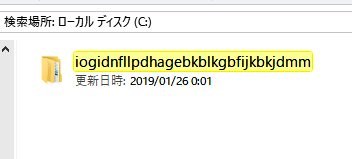
【Ver 1.1.3_0】が見つかりましたので、まるごとファイルを保存しておきましょう。
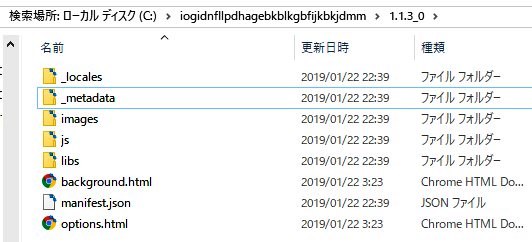
2種類のインストール方法があるが、今回紹介した方法が簡単でお勧め。
Google Chromの拡張機能にインストールする方法を解説しましたが、『SRWare Iron』を利用した「crxファイルからインストール」する方法もあります。
ただ馴染みが無いのと、Chromより軽いブラウザだと噂されていますが、結構な頻度で落ちる様です。手間が増えるので、もし先ほど解説した方法が上手く行かない場合は、こちらを試してみるといいと思います。
まとめ
今回、新しく購入したLenovoのノートパソコンで試しましたが今まで通り使用する事ができました。
ストリームレコーダーは、非常に使い勝手がいいですが万能ではありません。他にも、『動画ゲッター』と『5K PLAYER』を使っています。
今の所、Youtube、ニコニコ動画、ビメオ、デイリーモーション、Avgleなど問題無く動画のダウンロードをしています。動画のダウンロード対策は日進月歩で進んでいますが、ダウンロード方法も合わせて進化しています。
一度身につけるとアップデートは簡単です。
今回の記事が少しでも参考になりましたら幸いです。